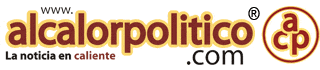1.- ¿Qué hago para poder registrarme?
Sólo debes seguir estos sencillos pasos:
a) Dar clic en el botón superior derecho que tiene la palabra “Regístrate”
b) Proporciona tu nombre de usuario (debe ser un nombre corto o sobrenombre, sin apellidos, sin espacios) escrito en minúsculas, y también una cuenta de correo electrónico (email) valido, asegurándote de que este bien escrita.
c) Introducir el texto aleatorio CAPTCHA anti-spam que aparece en la imagen. Asegúrate de introducir el código correcto.
d) Al terminar, da clic en el botón de “Crear una cuenta”
e) Revisa la bandeja de entrada del correo que proporcionaste porque allí te llegará la contraseña, para acceder al portal. Favor de revisar también los correos no deseados, puede estar allí.
2.- ¿Cómo puedo publicar mi anuncio de manera gratuita?
Deberás ser usuario registrado y seguir los siguientes pasos:
a) Da clic en el botón superior derecho que dice “Publica tu anuncio GRATIS”
b) Introducir tu nombre de usuario y contraseña (los mismos con que te registraste y llegaron a tu correo)
c) Sigue los 3 pasos que se indican, atendiendo las recomendaciones en cada punto.
- Paso 1.-
• Seleccionar la sección (categoría) y en su caso la subsección donde quiere que se publique su anuncio. Y hacer clic en el botón Siguiente.
• La recomendamos llenar todos los campos para que su anuncio vaya completo (título, ciudad, teléfono de contacto, estado, precio, descripción, etc.), Hacer clic en el botón Siguiente - Paso 2.-
• Se muestra una vista previa con los datos que proporcionaste en tu cuestionario de captura.
• Revisa los datos, y si deseas realizar correcciones puedes hacer clic en el botón “Modificar”, donde te mostrará nuevamente el punto 1, y podrás hacer la corrección.
• Si ya estas satisfecho con tu anuncio, pulsa el botón de “Continuar” - Paso 3.-
• Te aparecerá un mensaje de “TU ANUNCIO HA SIDO ENVIADO PARA REVISIÓN Y ESTÁ EN ESPERA DE APROBACIÓN”
• Si cumple con todos los requisitos tu anuncio será publicado en breve.
3.- Si mi artículo ya se vendió ¿Cómo puedo insertar el banner de “Vendido”?
Sigue las siguientes instrucciones:
a) Entrar al panel de control “Mis anuncios”, donde se mostrará la lista de sus anuncios publicados.
b).Has clic sobre el texto “Marcar como vendido” en el anuncio del producto del que se desea ejecutar esta operación.
c). Se mostrará un mensaje e imagen indicando la leyenda “Artículo Vendido”.
4.- ¿Cómo funciona el buscador?
El Buscador funciona de dos formas:
a) Desde la página principal del portal https://www.eltianguisvirtual.net/ podemos teclear en el campo ¿Qué estás buscando?, la palabra clave, articulo, producto que deseemos obtener mayor información, y ejecutara una búsqueda GENERAL en todas las Secciones (categorías) del sitio.
b) En cada sección (Categoria) podemos realizar una búsqueda al teclear en el campo ¿Qué estás buscando?, la palabra clave, articulo, producto que deseemos obtener mayor información, y ejecutara una búsqueda LIMITADA solo en dicha sección seleccionada.
5.- ¿Cómo agrego las imágenes a mi anuncio?
- Se pueden agregar hasta 4 imágenes, el cual se agregan en la parte inferior del formulario de captura del anuncio, para lo cual deberán cumplir las políticas de uso.
- Cada imagen solo puede pesar como máximo (2048 kb = 2MB)
- Cada imagen debe ir acompañada con una breve descripción, la cuál será empleada como pie de foto.
- Además las imágenes deben ser reales del producto a anunciar, no deben ser tomadas de INTERNET u que no describan al producto.
6.- ¿Por qué no publicaron mi anuncio?
Muy probablemente es por no haber cumplido alguno de los requisitos de las políticas de uso, que aparecen en el inciso III, IV y IX que podrás leer en la pestaña de “Nuestras políticas”.
Además las imágenes deben ser reales del producto a anunciar, no deben ser tomadas de INTERNET u que no describan al producto.
7.- ¿Cada cuánto tiempo puedo publicar otro producto sin que me consideren “publicidad comercial” y deje de ser gratuito?
Consideramos que una venta de particular a particular, no se realiza tan frecuentemente, ya que de lo contrario, se trataría de una persona que se dedica a una actividad comercial. Por lo que se acepta para nuestro servicio gratuito lo siguiente:
a) Un producto por anuncio, por usuario (vendedor) cada quince días. Ejemplo: “Vendo automóvil Ford Ka 2005, eléctrico, con aire acondicionado, asegurado, único dueño, xalapeño. Precio :$40,000 ¡¡Aprovechalo!!”
b) Varios productos que aparecerán en el mismo anuncio, siempre y cuando estén relacionados entre sí. Ejemplo: “Vendo lote de artículos de bebé, ya que no los voy a usar, tales como: Carreola, andadera y cuna. Todos en buenas condiciones y a buen precio.”
8.- Si pierdo mi contraseña ¿cómo puedo recuperarla?
Si olvidaste tu contraseña, debes acceder a la siguiente dirección https://www.eltianguisvirtual.net/recuperar-la-contrasena/ en la cual deberás proporcionar el Nombre de usuario o Email (Correo electrónico) que diste de ALTA al momento de crear tu cuenta.
Con alguno de esos dos datos una nueva contraseña será enviada a tu correo electrónico.
9.- ¿Por qué no puedo adjuntar las fotografías de mi artículo?
Por qué las imágenes exceden el límite en tamaño y peso (2048kb =2MB) por lo que debe reducir las dimensiones de las imágenes Con las cámaras digitales, se pueden crear imágenes muy grandes que superan ampliamente las dimensiones que la mayoría de los monitores de los equipos pueden mostrar en pantalla completa. La compresión de la imagen a una anchura y una altura menores puede reducir mucho el tamaño del archivo.
10.- Para que el texto con la información de mi artículo se vea más atractivo, ¿Qué cosa puedo hacer al publicarlo?
El campo descripción no puede estar vació, además debe tener por lo menos más de 15 caracteres (o letras).
Para Introducir el texto de tu descripción:
Hay dos modos de edición: Visual y Texto. Elige el modo haciendo clic en la pestaña correspondiente.
- El modo visual te ofrece un editor WYSIWYG (lo que ves es lo que obtendrás).Es un editor similar a Microsoft office Word o los editores de redacción de correo electrónico. En el cual puedes poner negritas, Cursivas, Tachado, Viñetas, Listas ordenadas, alineación de texto, izquierda, centrado, derecha, insertar vínculos a otras páginas (links) y eliminar vínculos (links), etc… En cada icono se despliega un mensaje emergente (tooltip) indicando su descripción,
Para activar controles avanzados de Párrafo, Subrayado, Color de Texto, Caracteres especiales, Haz clic en el último icono de la fila para disponer de una segunda fila de controles. - El modo Texto te permite introducir texto sin formato. Los saltos de línea se convertirán automáticamente en párrafos.
Para más información podrás consultar el siguiente link:https://www.scenebeta.com/tutorial/tinymce-uso-del-editor-de-post-de-las-comunidades-scenebeta-com